文丨夏莎莎
你看>丨创意视觉设计(ID:fvatm0525)

调色一直都是学习PS朋友们的大难题,
片子拍好了,调色调不好,片子毁了
有的片子调出来简直能吓死人,
但是有的片子经过处理,
却能成为大片,吸引着大家的眼球,
为什么会有如此大的差距呢?

在这之前有没有了解过调色的原理?
很多时候,
大家调色的时候连基本的色彩基础都没有
可能会连RGB和CMYK色彩模式也没有分清
本来要印刷出来的文件
却用了RGB色彩模式
导致在印刷的时候出现了巨大的色差

RGB色值指的是光的三原色:
红(Red)、绿(Green)、蓝(Blue),
是屏幕上显示的颜色,用在电子显示器就都是RGB色彩模式
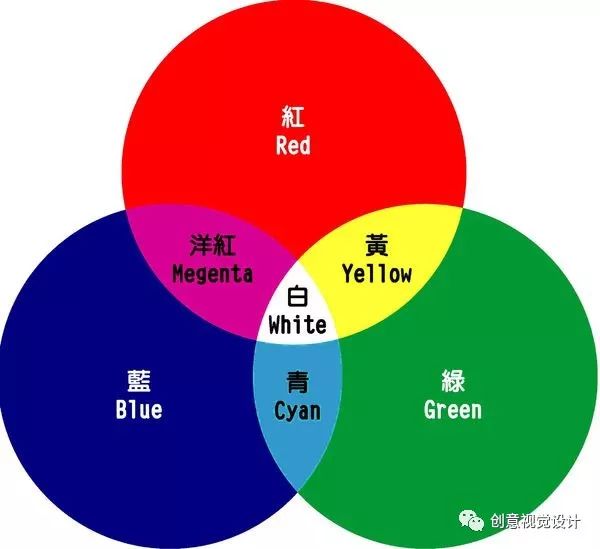
CMYK是用在印刷上,
比如我们的宣传单,海报,DM单等等,
色值CMY三原色指的是:
黄(Yellow)、青(cyna)、洋红或者品红(Magenta),
这是印刷三原色
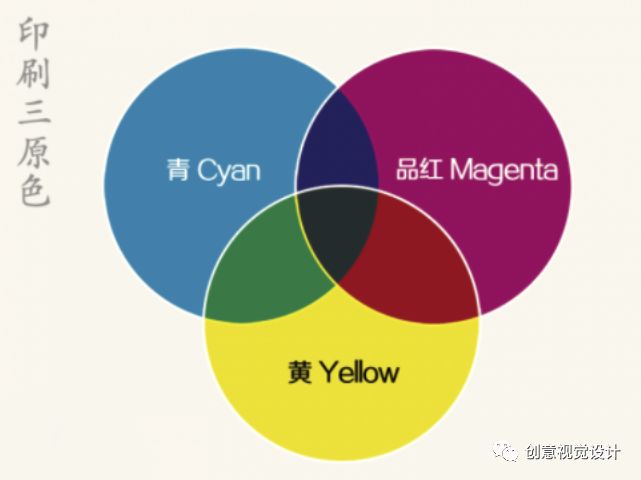
下面分享一个调色的片子教程
首先:打开素材图片,图像-模式-Lab模式,
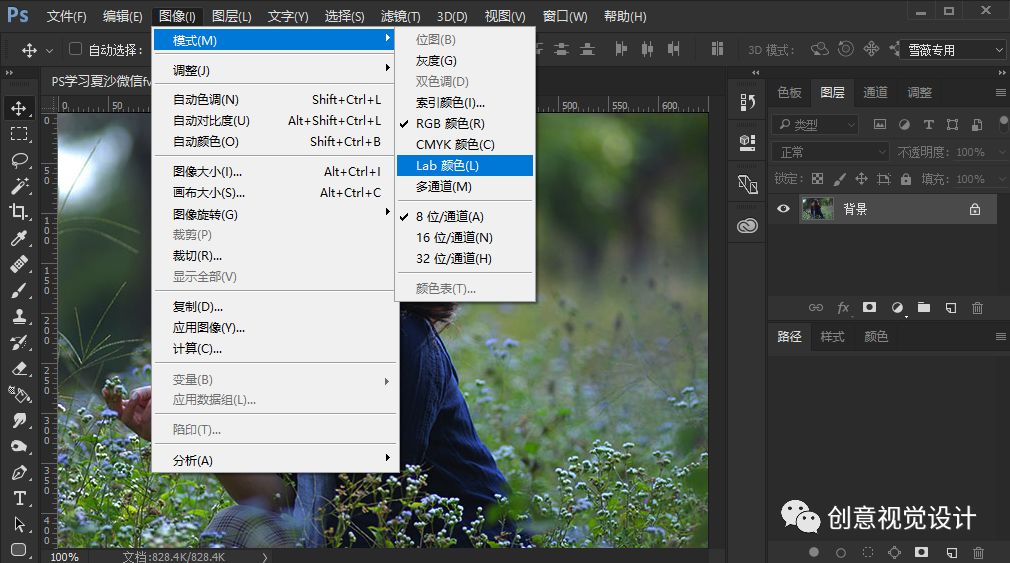
拷贝背景层,
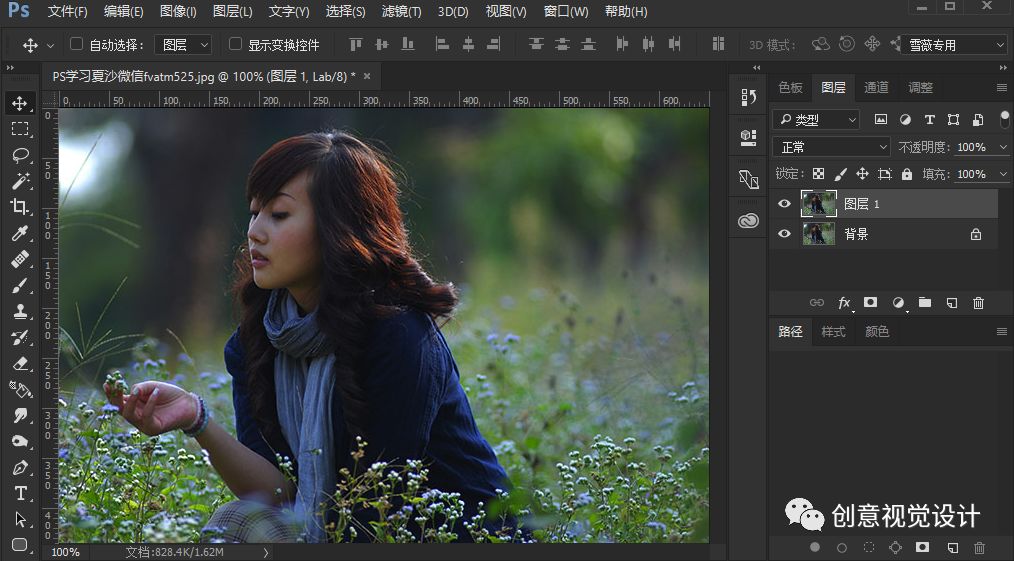
打开图像菜单-应用图像,
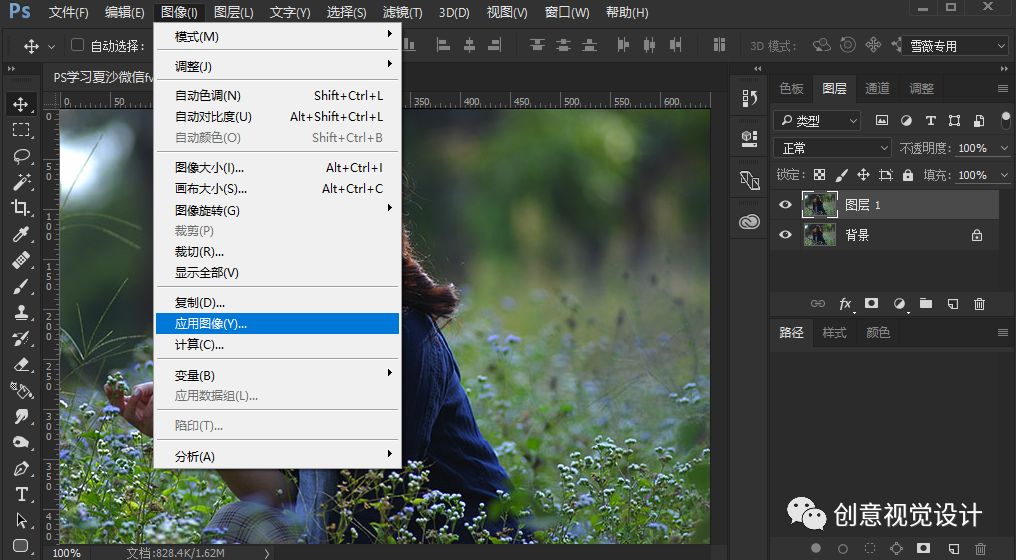
选择通道A,混合模式改为叠加,不透明度为60%,
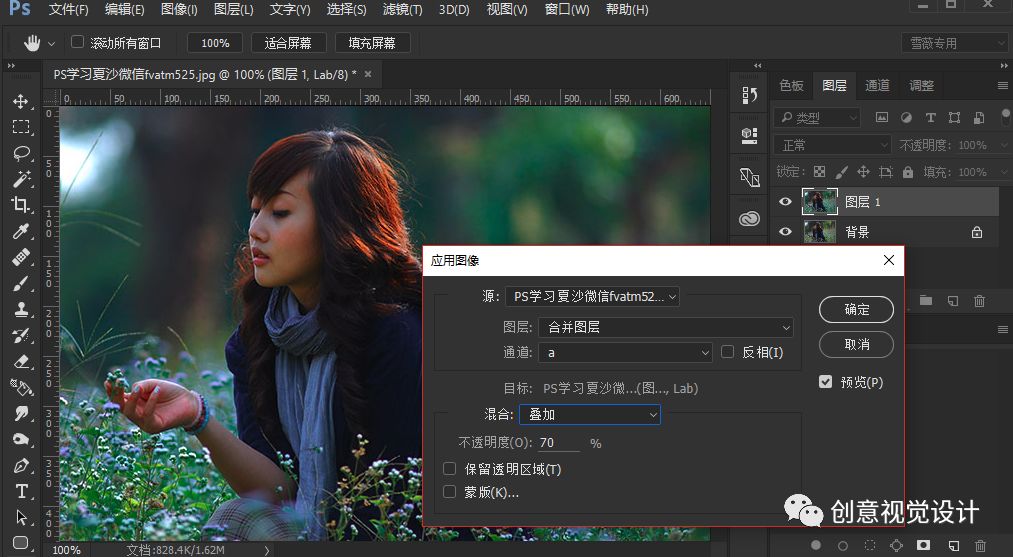
图像-模式-RGB颜色模式,
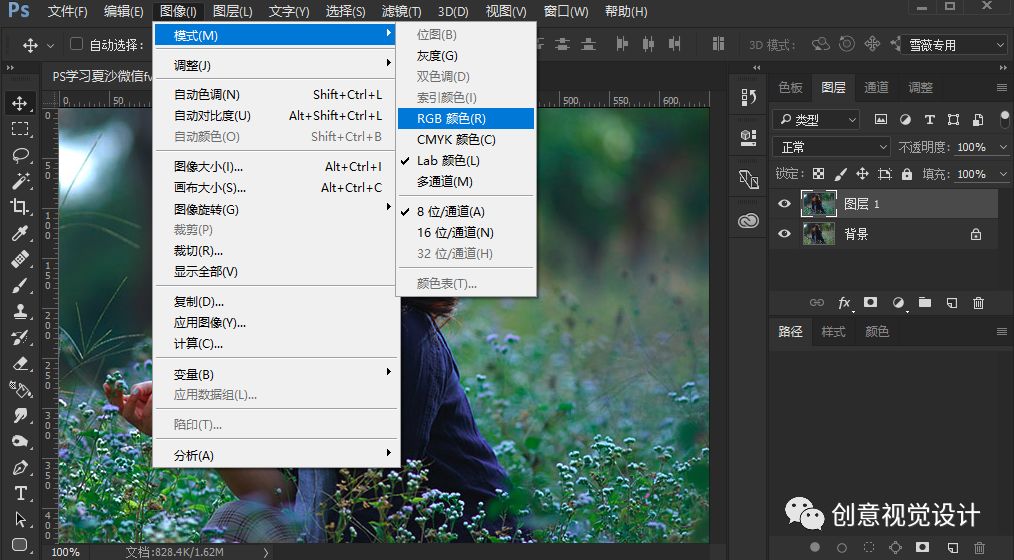
不拼合图层
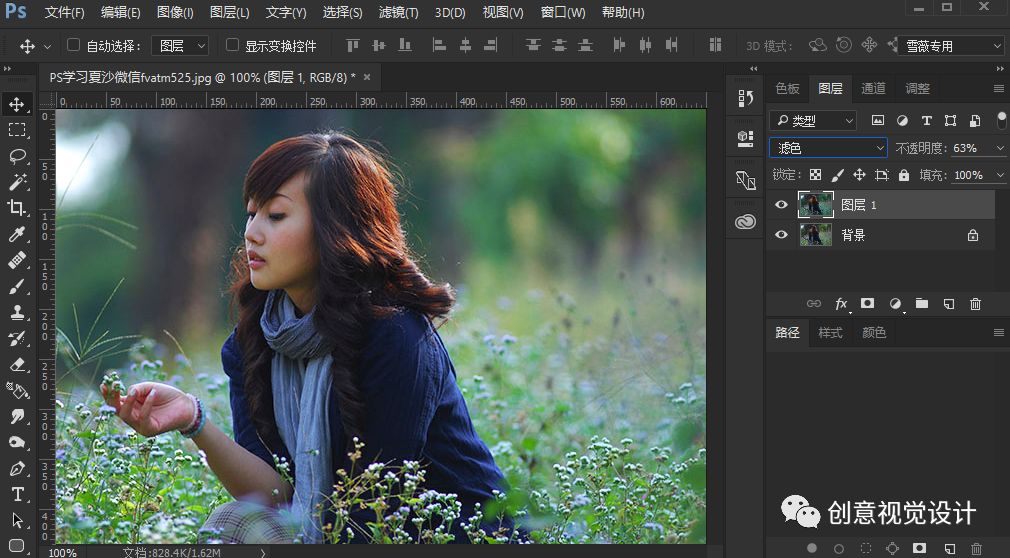
创建色彩平衡调整层,调整中间调,
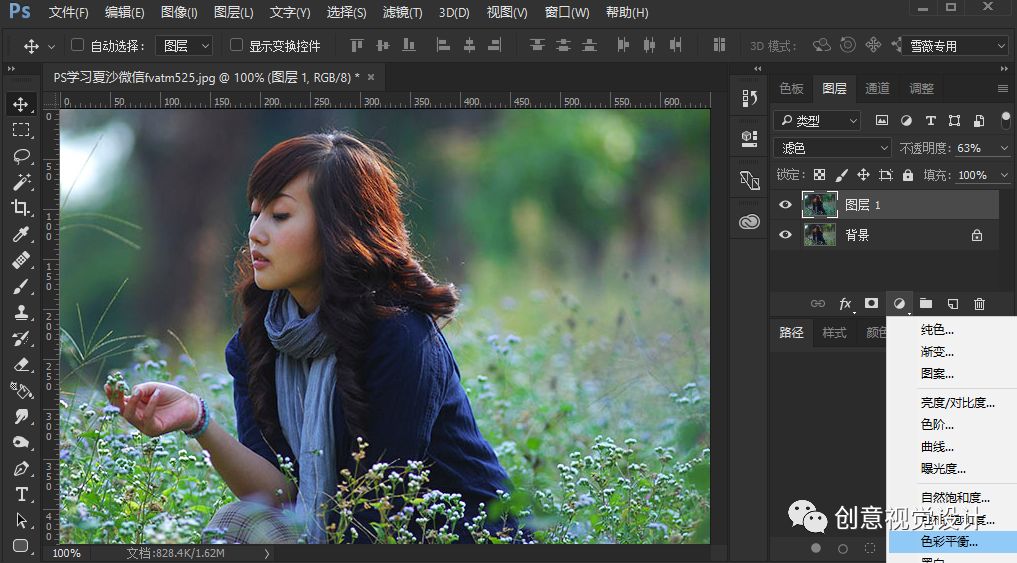
参数看下图
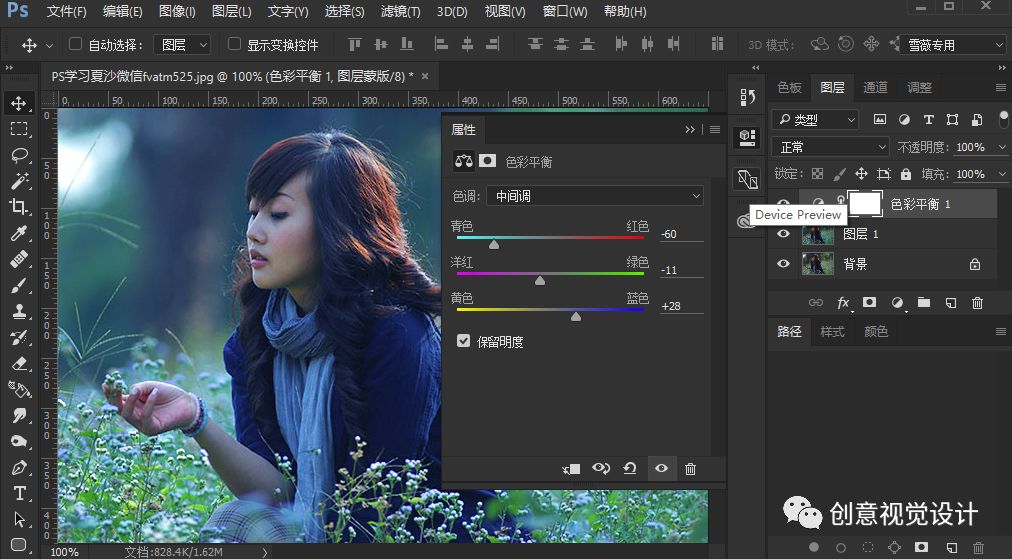
ctrl+shift+alt+e盖印图层,

打开图像菜单-应用图像
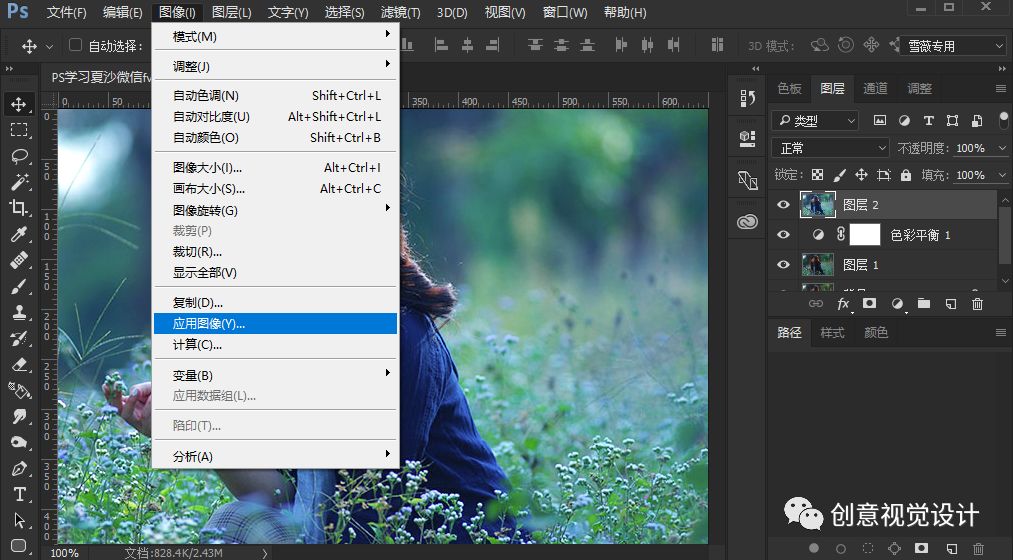
选择通道红,混合模式改为实色混全,不透明度为10%,
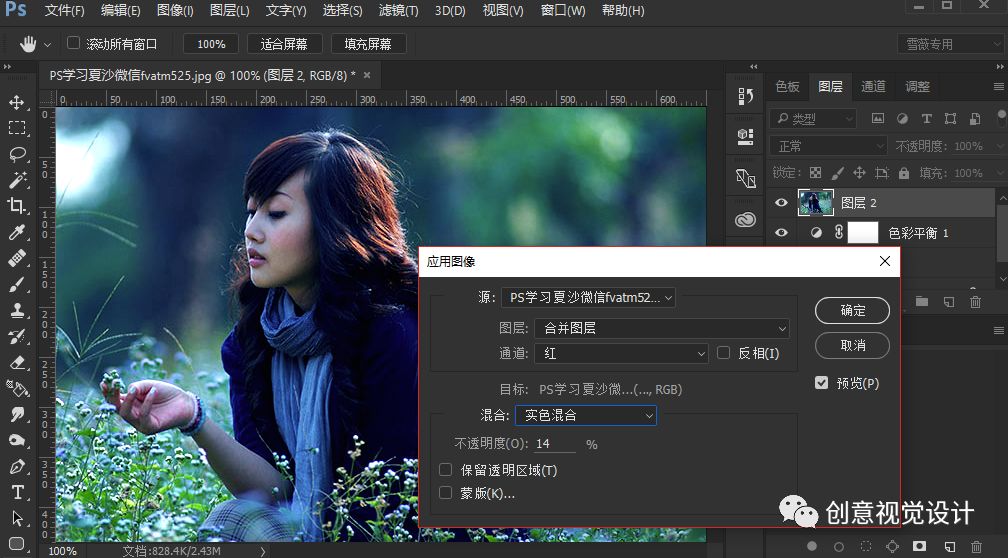
添加图层蒙版,用黑色画笔在过亮的地方涂抹。
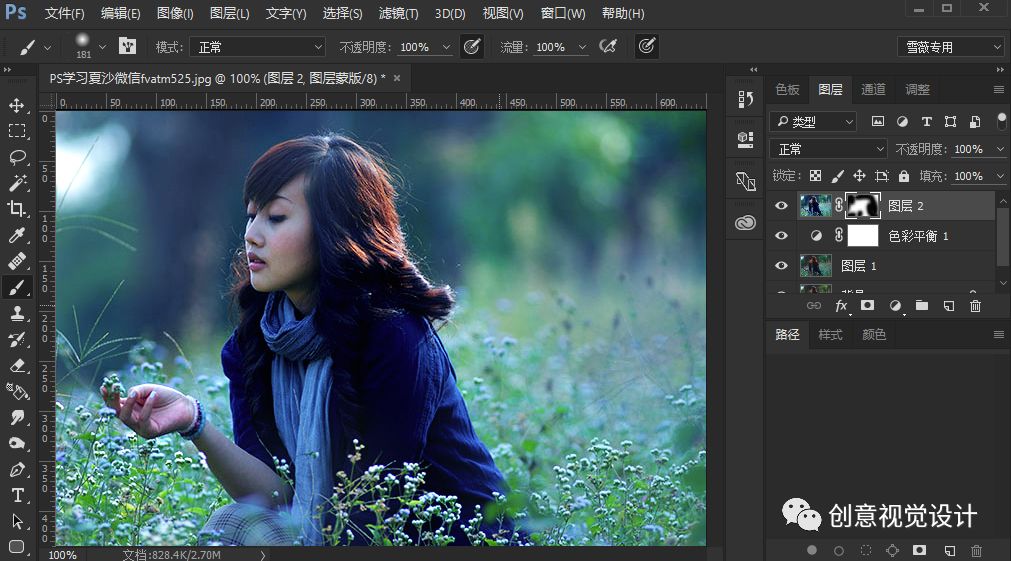
创建可选颜色调整层,
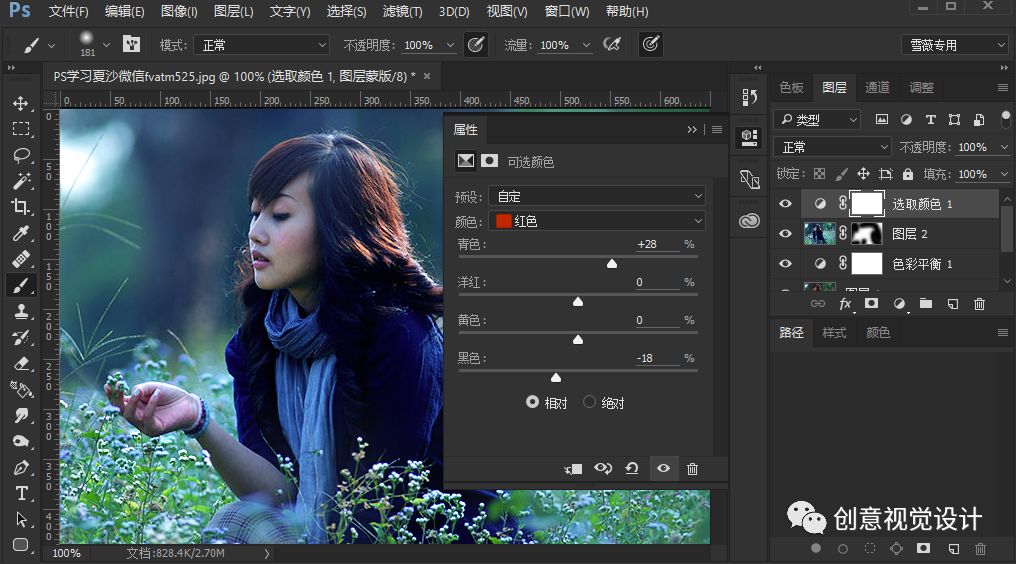
分别对红色和黄色进行调整。具体参数看下图。
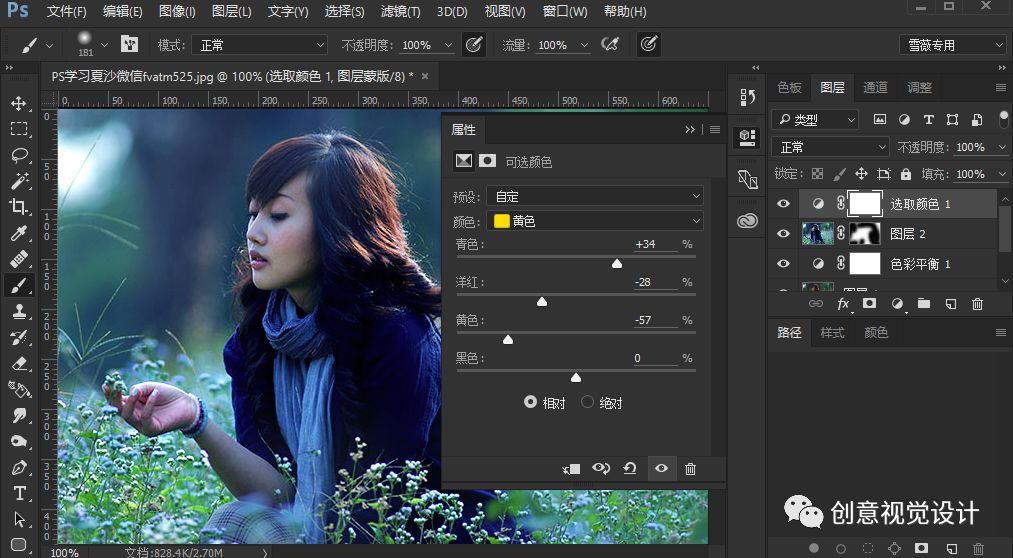
ctrl+shift+alt+e盖印图层
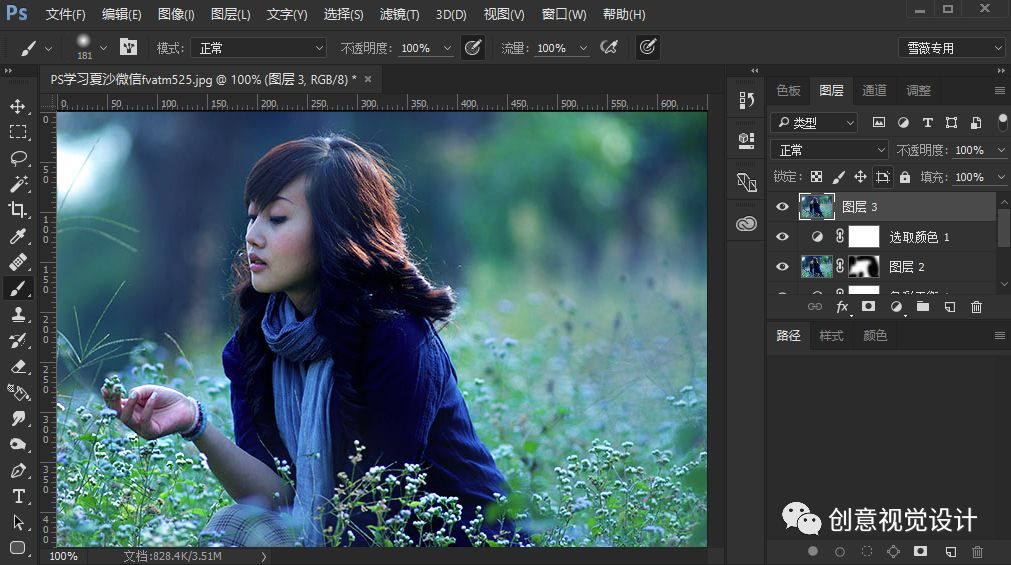
创建曲线调整层,把曲线稍微往上提亮,
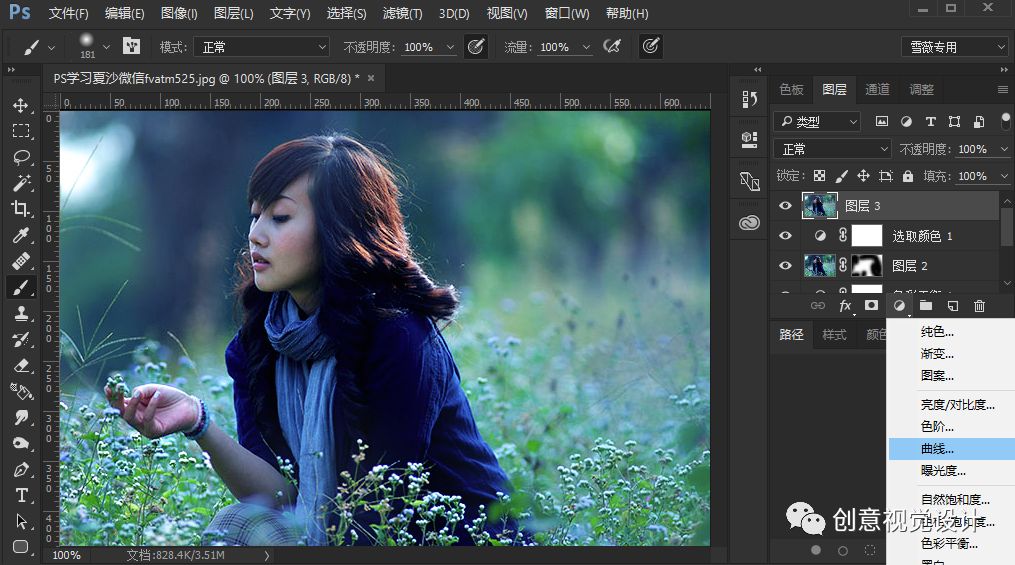
创建色阶调整层
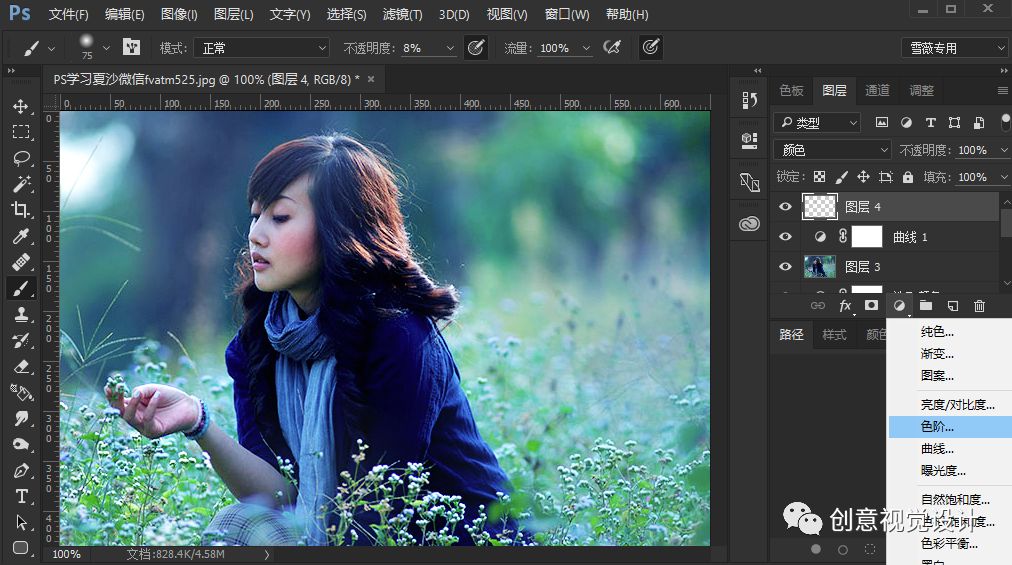
调整RGB和蓝通道,红通道数值
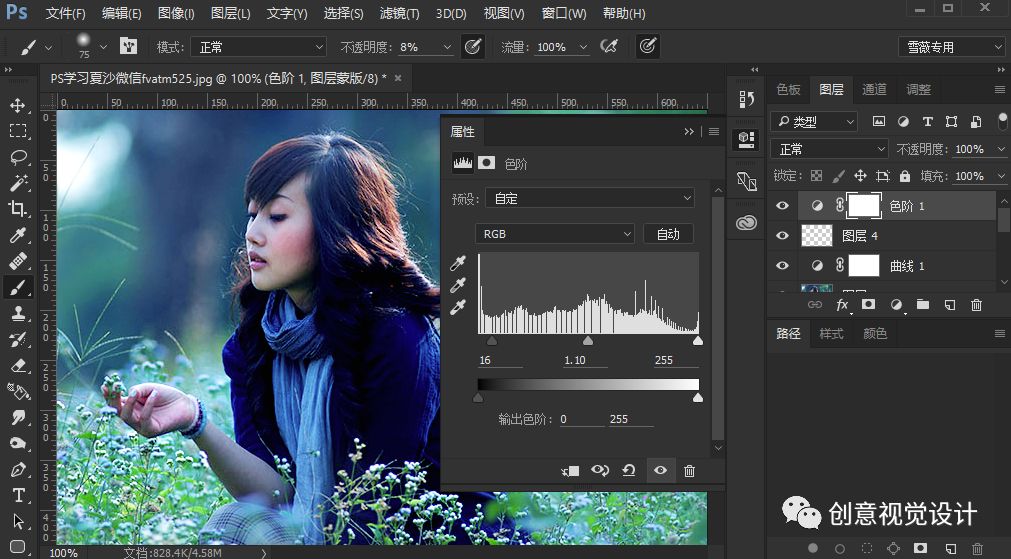
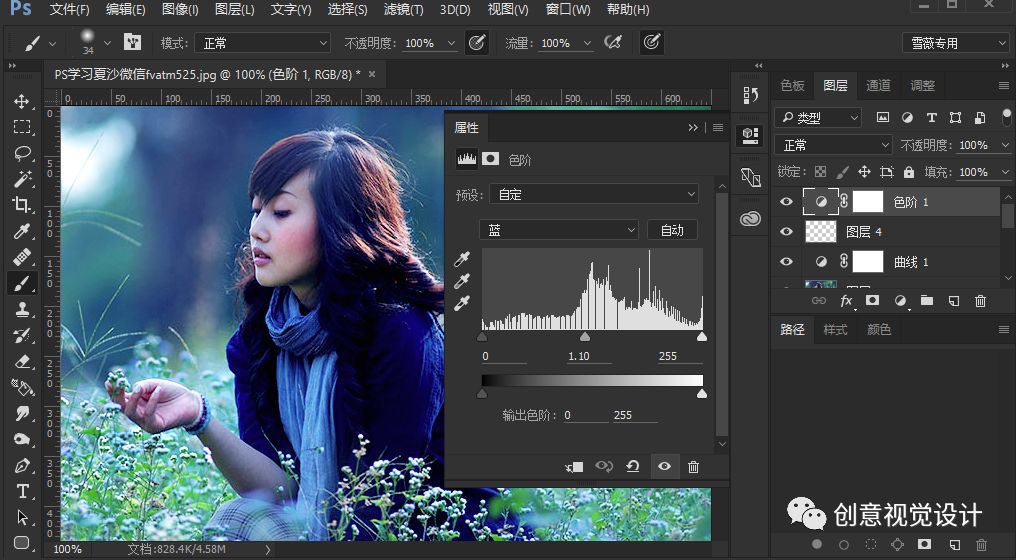
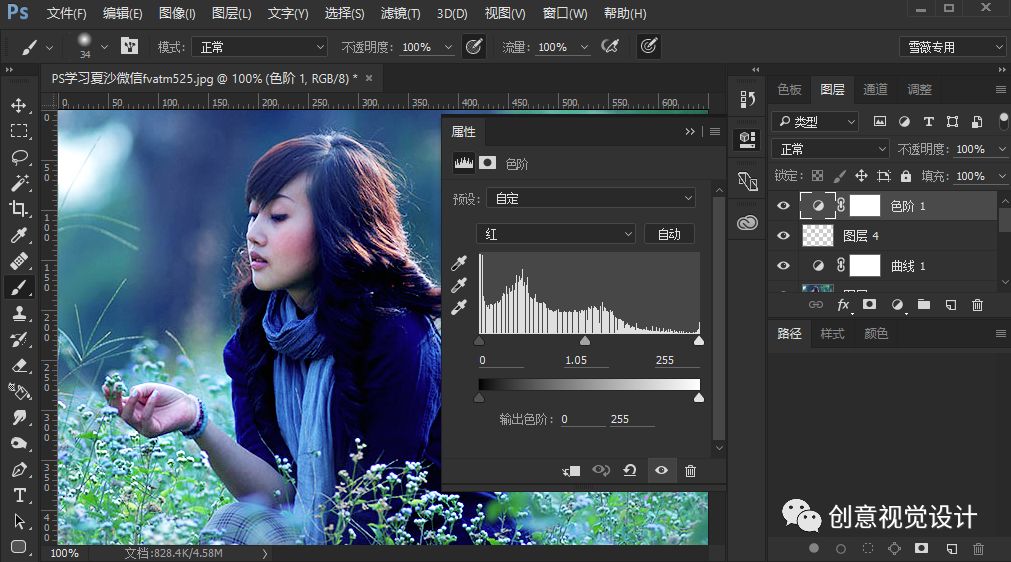
如果觉得人物脸部不够红润,可以添加腮红。
新建图层,混合模式改为颜色,
前景色设置为红色,选择画笔工具,不透明度为6%左右,
在人物脸部画腮红。
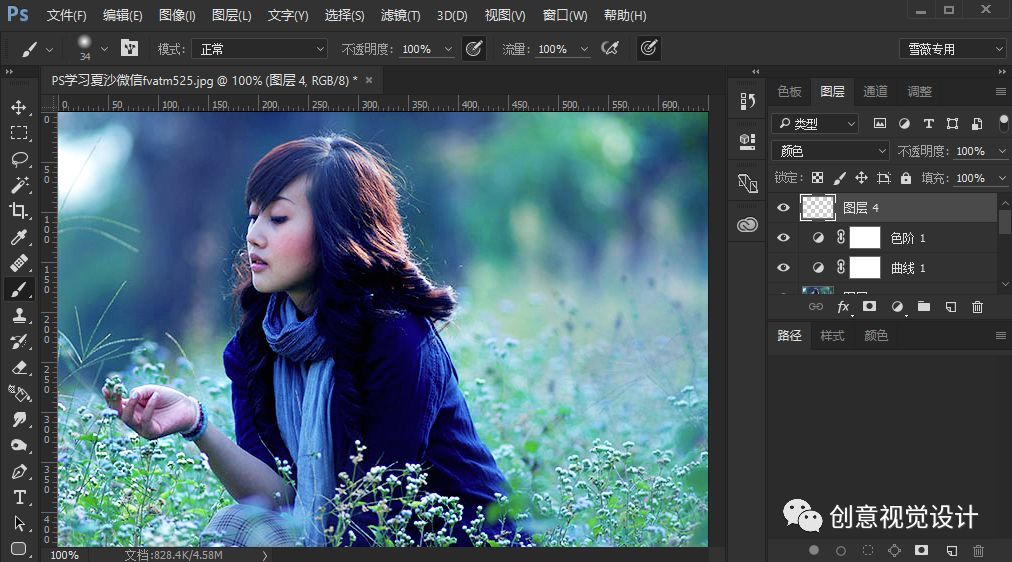
盖印图层
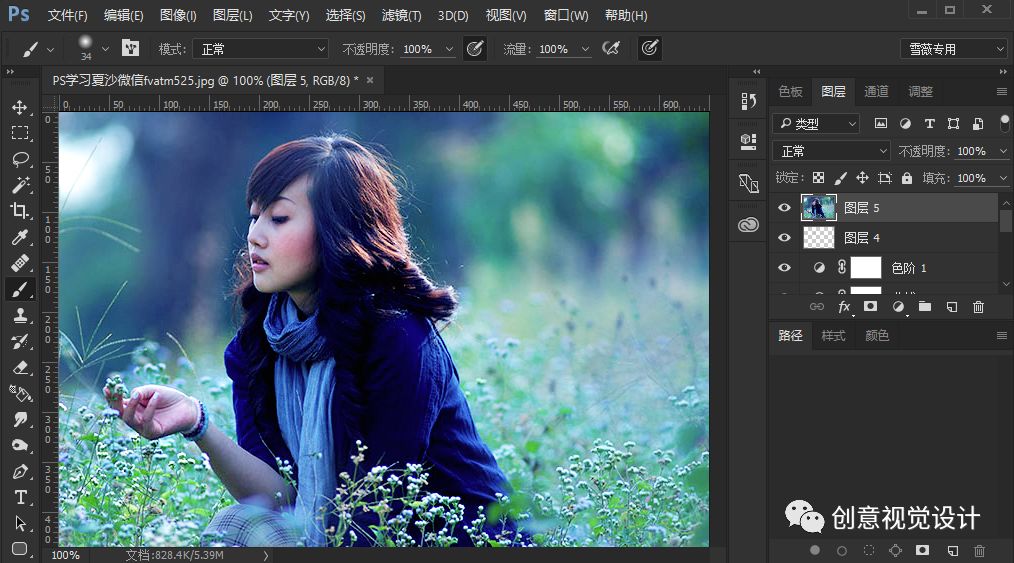
然后把其他图层小眼睛关闭,看一下原图和效果图对比效果。
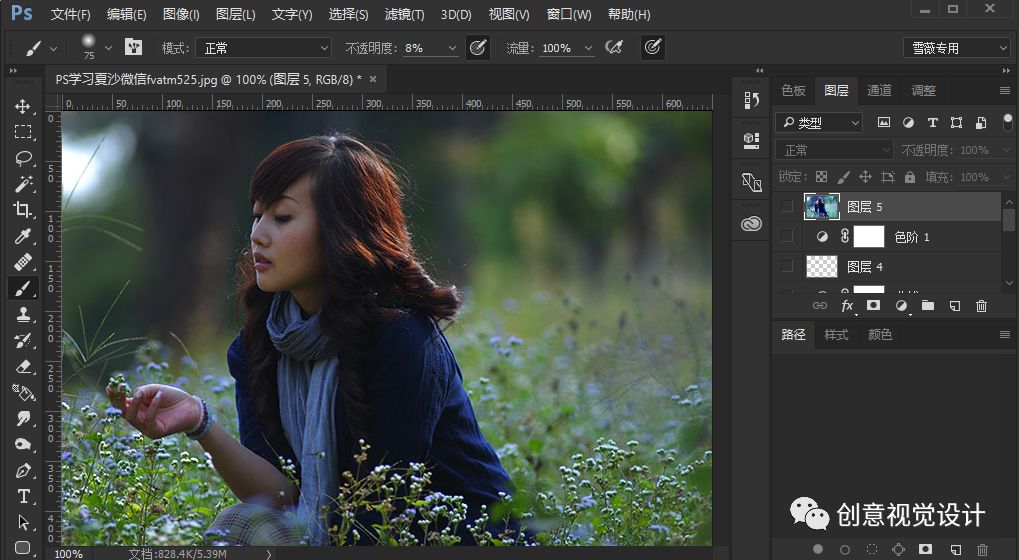
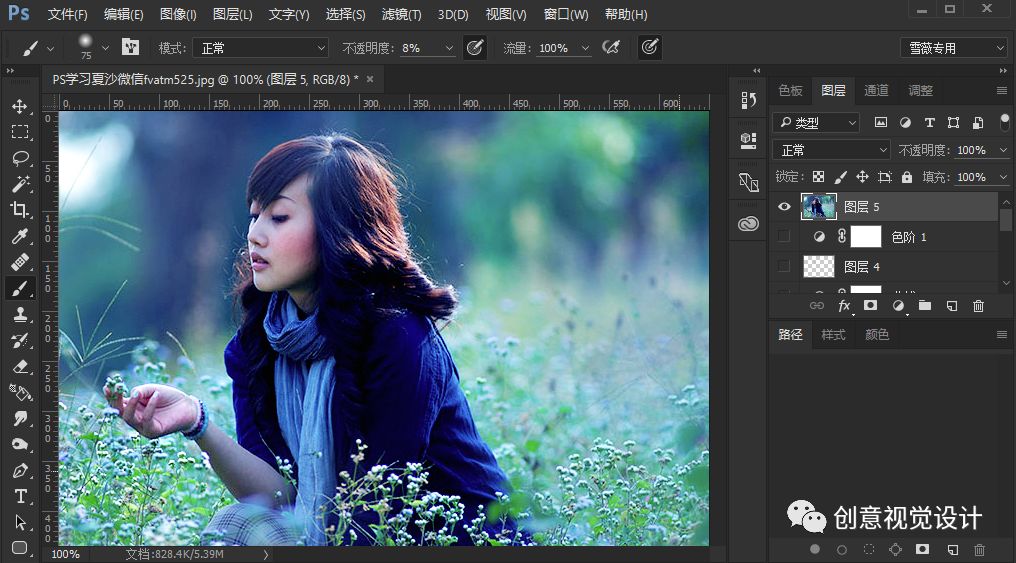
操作完成,
需要本节教程素材
公众号后台回复【调色素材】
更详细的调色教程,
可添加微信fvatm525咨询
你可能会感兴趣的:
文丨夏莎莎
你看>丨创意视觉设计(ID:fvatm0525)


看了那么久,记得给我好看鸭!




















 1120
1120

 被折叠的 条评论
为什么被折叠?
被折叠的 条评论
为什么被折叠?








